Μεταξύ των διαφόρων επιλογών εισόδου στα Windows, το Windows Hello Face μπορεί να ειπωθεί ότι είναι ο πιο ασφαλής και άμεσος τρόπος σύνδεσης σε μια συσκευή. Δεν χρειάζεται καν να κουνήσετε ένα δάχτυλο - μόνο ένα χαμόγελο θα κάνει. Παρά το πόσο βολικό είναι, ορισμένοι χρήστες των Windows που προσπαθούν να χρησιμοποιήσουν αυτήν τη δυνατότητα έχουν λάβει ένα τέτοιο μήνυμα σφάλματος: Δεν μπορέσαμε να βρούμε κάμερα συμβατή με το Windows Hello Face .
Εάν αντιμετωπίζετε επίσης το ίδιο πρόβλημα, παρόλο που χρησιμοποιείτε κάμερα υπερύθρων (IR) όπως απαιτείται, αυτή η ανάρτηση μπορεί να σας βοηθήσει να το διορθώσετε.
Δοκιμάστε αυτές τις διορθώσεις
Ακολουθούν οι 6 επιδιορθώσεις που έχουν βοηθήσει πολλούς χρήστες να λύσουν το πρόβλημα που δεν λειτουργεί το Windows Hello Face.
Δεν χρειάζεται να τα δοκιμάσετε όλα. απλά προχωρήστε στη λίστα μέχρι να βρείτε αυτό που σας ταιριάζει.
- Βεβαιωθείτε ότι η δυνατότητα είναι εγκατεστημένη
- Ενημερώστε τα προγράμματα οδήγησης της κάμερας υπερύθρων
- Εγκαταστήστε το αρχείο FaceDriver
- Κάντε επανεκκίνηση της Βιομετρικής Υπηρεσίας των Windows
- Εκτελέστε τον Έλεγχο αρχείων συστήματος
- Δοκιμάστε την εφαρμογή Λήψη βοήθειας
Διόρθωση 1 – Βεβαιωθείτε ότι η δυνατότητα είναι εγκατεστημένη
Το Windows Hello Face είναι μια προαιρετική δυνατότητα που διατίθεται στα Windows 10 και 11. Για να τη χρησιμοποιήσετε σωστά, πρέπει πρώτα να βεβαιωθείτε ότι είναι ενεργή και εγκατεστημένη στις προαιρετικές δυνατότητες. Δείτε πώς γίνεται:
- Τύπος Windows + I πλήκτρα για να ανοίξετε τις ρυθμίσεις και, στη συνέχεια, επιλέξτε Εφαρμογές .
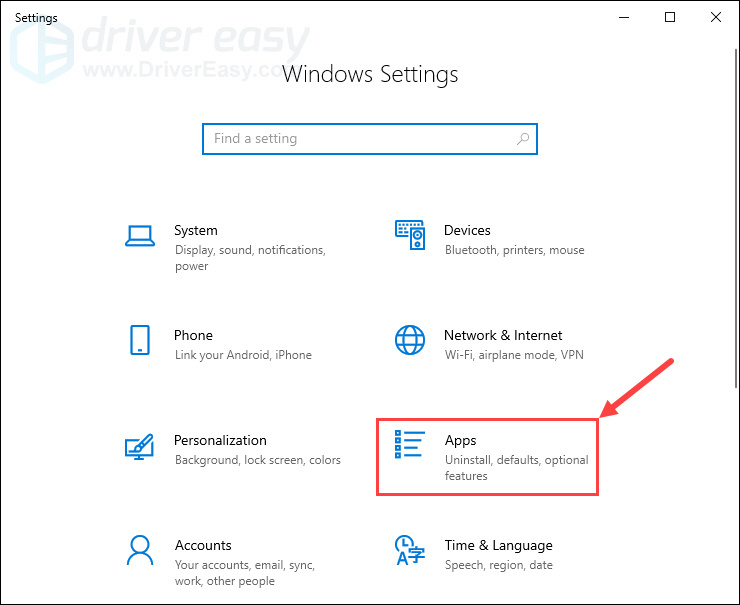
- Κάντε κλικ Προαιρετικά χαρακτηριστικά .
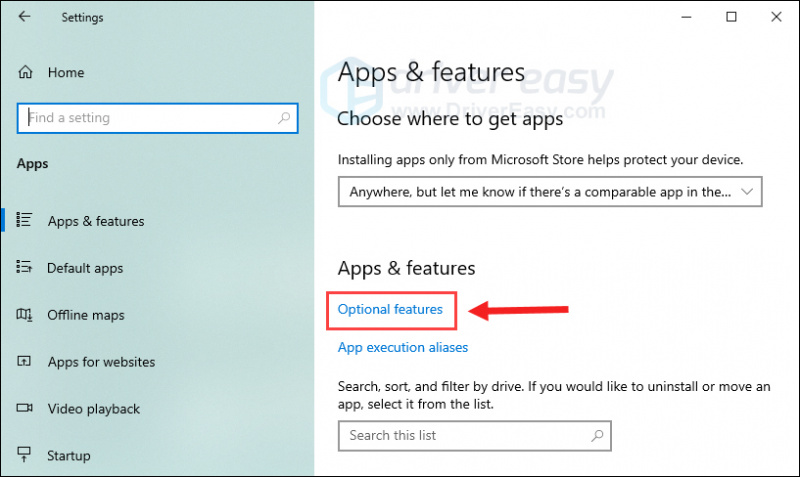
- Ελέγξτε εάν το Windows Hello Face βρίσκεται στη λίστα παρακάτω Εγκατεστημένα χαρακτηριστικά . Εάν δεν είναι, κάντε κλικ Προσθέστε μια δυνατότητα .
(Αν είναι ήδη εγκατεστημένο, τότε δεν κάνετε τίποτα)
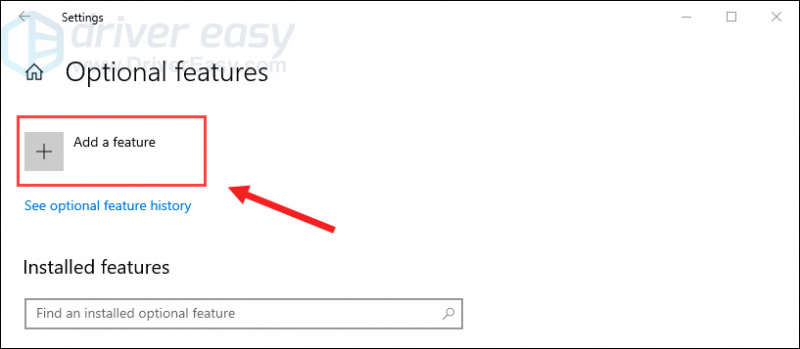
- Κάντε κύλιση προς τα κάτω στη λίστα και βρείτε το Windows Hello Face. Επιλέξτε το πλαίσιο κοντά του και μετά κάντε κλικ Εγκαθιστώ .
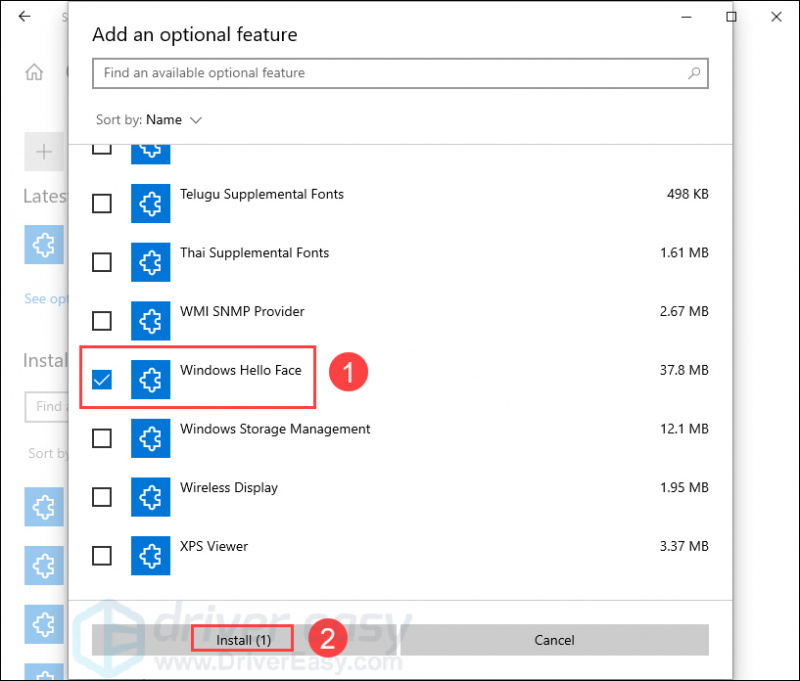
- Επανεκκινήστε τον υπολογιστή σας και ελέγξτε εάν το Windows Hello Face μπορεί να λειτουργήσει με επιτυχία τώρα.
Εάν αυτή η μέθοδος δεν λειτουργεί, συνεχίστε και δοκιμάστε την επόμενη διόρθωση παρακάτω.
Διόρθωση 2 – Ενημερώστε τα προγράμματα οδήγησης της κάμερας υπερύθρων
Αυτό το ζήτημα μπορεί να προκύψει εάν χρησιμοποιείτε λάθος κάμερα IR πρόγραμμα οδήγησης ή δεν είναι ενημερωμένο. Επομένως, θα πρέπει να ενημερώσετε το πρόγραμμα οδήγησης της κάμεράς σας για να δείτε εάν επιλύει το πρόβλημά σας. Υπάρχουν δύο τρόποι με τους οποίους μπορείτε να αποκτήσετε τα σωστά προγράμματα οδήγησης για την κάμερά σας: μη αυτόματα ή αυτόματα.
Μη αυτόματη ενημέρωση προγράμματος οδήγησης
Μπορείτε να ενημερώσετε μη αυτόματα τα προγράμματα οδήγησης της κάμερας μεταβαίνοντας στον ιστότοπο του κατασκευαστή για την κάμερά σας και αναζητώντας το πιο πρόσφατο σωστό πρόγραμμα οδήγησης. Φροντίστε να επιλέξετε μόνο προγράμματα οδήγησης που είναι συμβατά με την έκδοση των Windows.
Αυτόματη ενημέρωση προγράμματος οδήγησης
Εάν δεν έχετε το χρόνο, την υπομονή ή τις δεξιότητες υπολογιστή για να ενημερώσετε τα προγράμματα οδήγησης της κάμερας με μη αυτόματο τρόπο, μπορείτε, αντί αυτού, να το κάνετε αυτόματα με Driver Easy . Το Driver Easy θα αναγνωρίσει αυτόματα το σύστημά σας και θα βρει τα σωστά προγράμματα οδήγησης για την ακριβή κάμερά σας και την έκδοση των Windows, και θα τα κατεβάσει και θα τα εγκαταστήσει σωστά:
- Κατεβάστε και εγκαταστήστε το Driver Easy.
- Εκτελέστε το Driver Easy και κάντε κλικ στο Σάρωση τώρα κουμπί. Το Driver Easy θα σαρώσει τον υπολογιστή σας και θα εντοπίσει τυχόν προβλήματα προγραμμάτων οδήγησης.
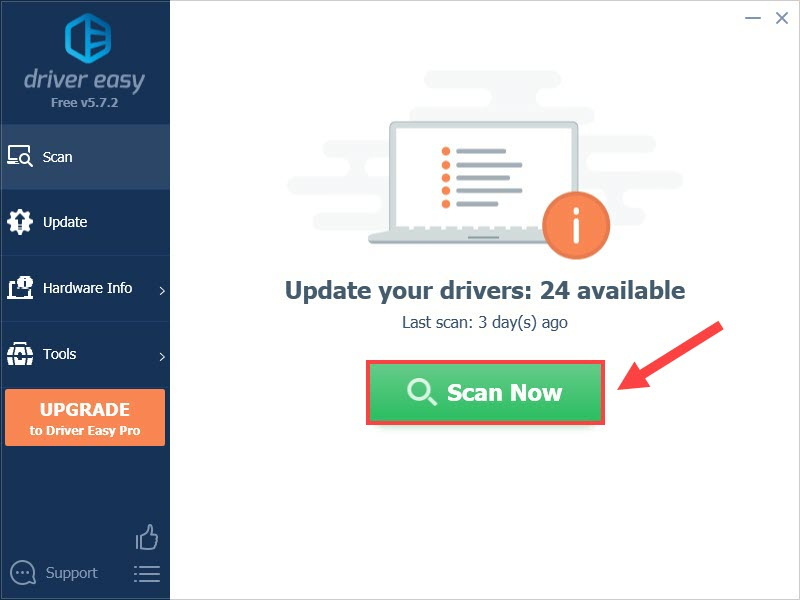
- Κάντε κλικ στο Εκσυγχρονίζω κουμπί δίπλα στην κάμερα με σημαία πρόγραμμα οδήγησης για αυτόματη λήψη της σωστής έκδοσης αυτού του προγράμματος οδήγησης και, στη συνέχεια, μπορείτε να το εγκαταστήσετε χειροκίνητα (μπορείτε να το κάνετε αυτό με τη ΔΩΡΕΑΝ έκδοση).
Ή κάντε κλικ Ενημέρωση όλων για αυτόματη λήψη και εγκατάσταση της σωστής έκδοσης του όλα τα προγράμματα οδήγησης που λείπουν ή δεν είναι ενημερωμένα στο σύστημά σας. (Αυτό απαιτεί το Pro έκδοση που συνοδεύεται από πλήρη υποστήριξη και εγγύηση επιστροφής χρημάτων 30 ημερών. Θα σας ζητηθεί να κάνετε αναβάθμιση όταν κάνετε κλικ στην Ενημέρωση όλων.)
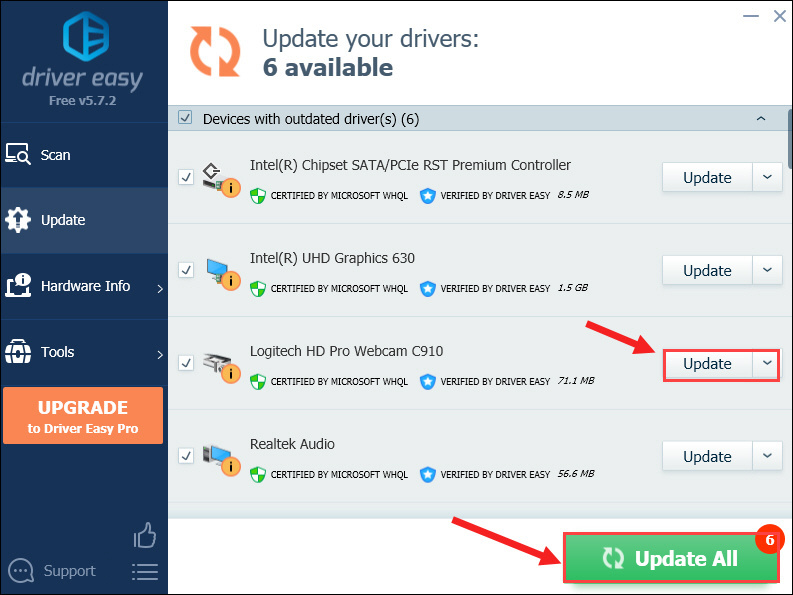
- Αφού ενημερώσετε το πρόγραμμα οδήγησης της κάμερας, επανεκκινήστε τον υπολογιστή σας για να εφαρμοστεί το κόλπο.
Επιδιόρθωση 3 – Εγκαταστήστε το αρχείο FaceDriver
Αυτή είναι επίσης μια λύση που έχει λειτουργήσει για ορισμένα άτομα που έχουν λάβει το ίδιο μήνυμα σφάλματος Windows Hello Face. Για να δοκιμάσετε αυτή τη λύση:
- Τύπος Windows + E πλήκτρα για να ανοίξετε την Εξερεύνηση αρχείων. Αντιγράψτε και επικολλήστε την ακόλουθη διαδρομή στη γραμμή διευθύνσεων και, στη συνέχεια, πατήστε Εισαγω .
C:\Windows\System32\WinBioPlugIns\FaceDriver

- Κάντε δεξί κλικ HelloFace.inf και επιλέξτε Εγκαθιστώ από το αναδυόμενο μενού.
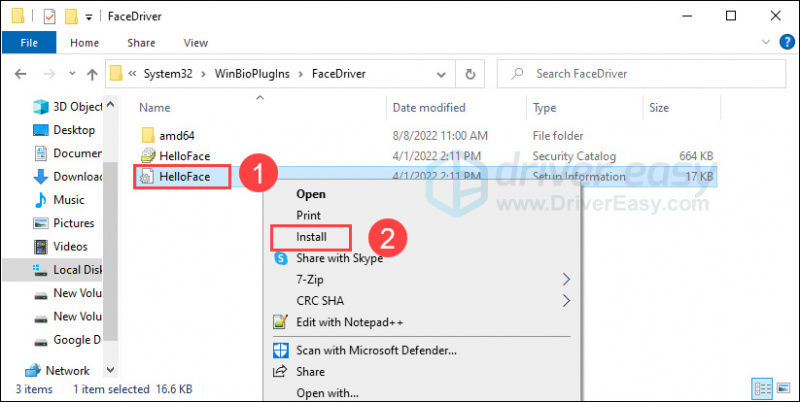
- Αφού εγκατασταθεί επιτυχώς το αρχείο, επανεκκινήστε τη συσκευή σας και ελέγξτε εάν μπορείτε να χρησιμοποιήσετε το Windows Hello Face τώρα.
Εάν αυτό το κόλπο δεν σας χαρίζει τύχη, δοκιμάστε το επόμενο.
Επιδιόρθωση 4 – Επανεκκινήστε τη Βιομετρική Υπηρεσία των Windows
Η Βιομετρική Υπηρεσία των Windows είναι υπεύθυνη για τη διαχείριση της δυνατότητας Windows Hello και επιτρέπει στις εφαρμογές-πελάτες να έχουν πρόσβαση και να χειρίζονται βιομετρικά δεδομένα. Επομένως, η επαναφορά της Βιομετρικής Υπηρεσίας μπορεί να βοηθήσει στο πρόβλημα που δεν λειτουργεί το Windows Hello Face. Έτσι γίνεται:
- Τύπος Windows + R πλήκτρα για να ανοίξετε το πλαίσιο Εκτέλεση, πληκτρολογήστε υπηρεσίες.msc σε αυτό και μετά κάντε κλικ Εντάξει .
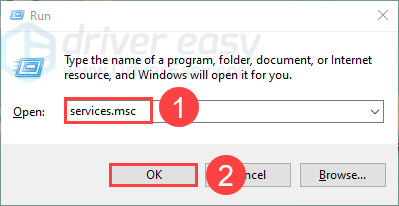
- Στα παράθυρα Υπηρεσία, βρείτε Βιομετρική υπηρεσία Windows και κάντε δεξί κλικ πάνω του και μετά επιλέξτε Επανεκκίνηση σχηματίστε το αναδυόμενο μενού.
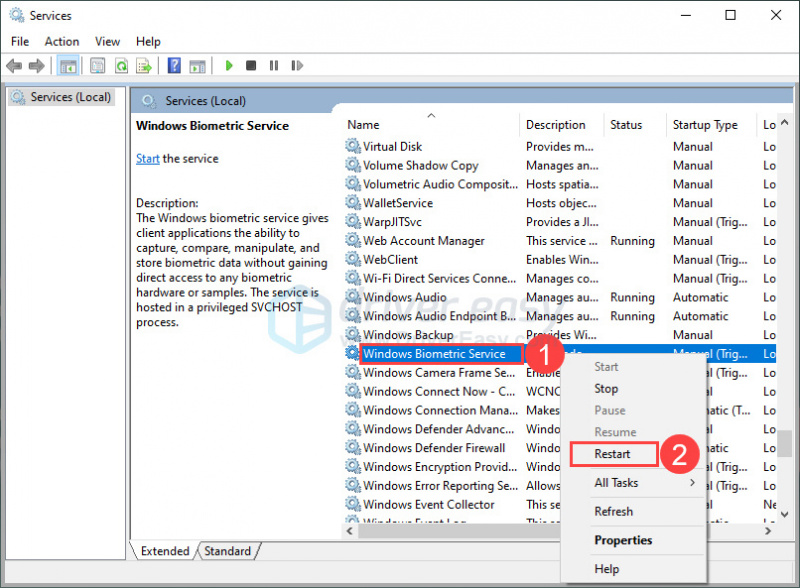
- Κάντε δεξί κλικ στο Press Windows + I πλήκτρα για να ανοίξετε τις ρυθμίσεις και, στη συνέχεια, επιλέξτε Λογαριασμοί .
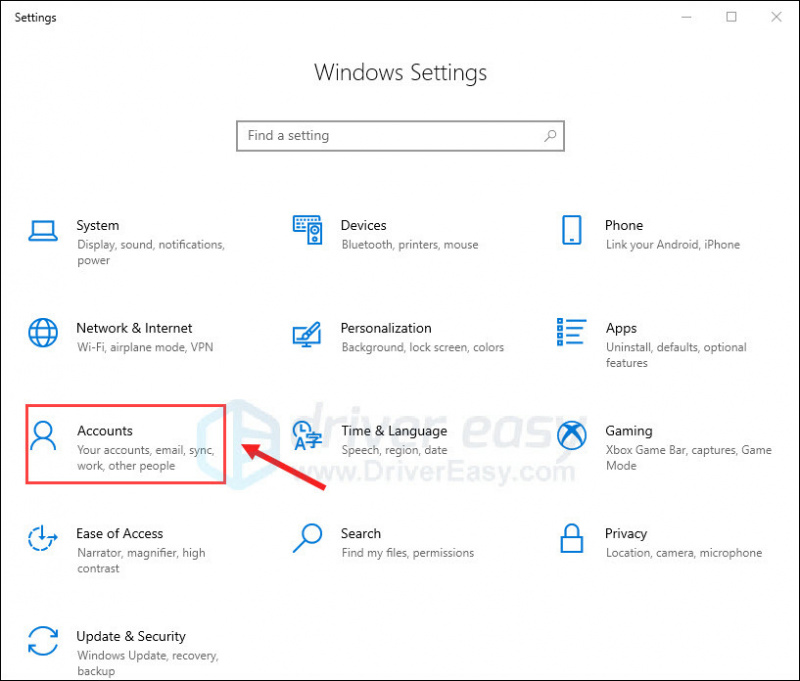
- Κάντε κλικ Επιλογές σύνδεσης στον αριστερό πίνακα, επιλέξτε Windows Hello Face και μετά καταχωρήστε ξανά τα δεδομένα Hello Face.
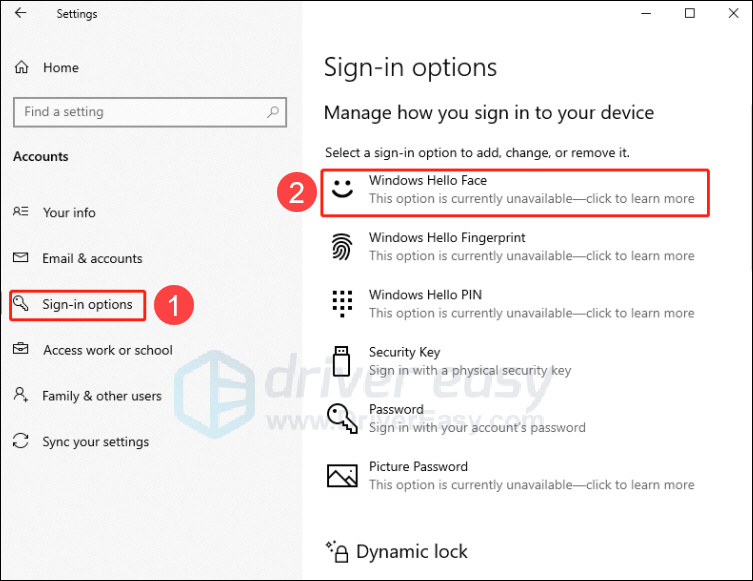
- Κάντε επανεκκίνηση του υπολογιστή σας και ελέγξτε εάν μπορείτε να χρησιμοποιήσετε το Windows Hello Face τώρα.
Προχωρήστε στην επόμενη επιδιόρθωση εάν αυτή δεν λειτουργεί για εσάς.
Διόρθωση 5 – Εκτελέστε τον Έλεγχο αρχείων συστήματος
Κατεστραμμένα ή κατεστραμμένα αρχεία συστήματος στον υπολογιστή σας μπορεί επίσης να είναι η αιτία του προβλήματος. Για να ελέγξετε τον υπολογιστή σας για προβληματικά αρχεία συστήματος, μπορείτε να εκτελέσετε σάρωση συστήματος.
Μπορείτε πάντα να χρησιμοποιήσετε τη γραμμή εντολών για να εκτελέσετε το sfc /scannow εντολή, αλλά αυτό το τοπικό βοηθητικό πρόγραμμα έχει ορισμένους περιορισμούς στην εκτέλεση μιας πλήρους σε βάθος σάρωσης. Εναλλακτικά, σας συνιστούμε να χρησιμοποιήσετε Restoro . Αυτό είναι ένα ισχυρό εργαλείο επισκευής των Windows που μπορεί να σαρώσει, να διαγνώσει και να εντοπίσει ελαττωματικά αρχεία συστήματος πριν τα επιδιορθώσει αυτόματα και με ασφάλεια. Και χρειάζονται μόνο μερικά κλικ:
- Κατεβάστε και εγκαταστήστε το Restoro.
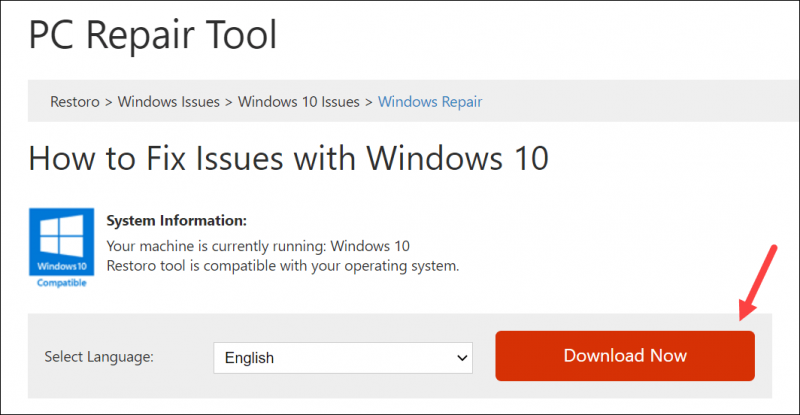
- Εκτελέστε το Restoro. Θα ξεκινήσει μια βαθιά σάρωση στο σύστημά σας. (Αυτή η διαδικασία μπορεί να διαρκέσει μερικά λεπτά).
- Αφού ολοκληρωθεί η σάρωση, κάντε κλικ ΕΝΑΡΞΗ ΕΠΙΣΚΕΥΗΣ εάν το Restoro εντοπίσει αρχεία συστήματος που λείπουν ή είναι κατεστραμμένα ή άλλα ζητήματα.
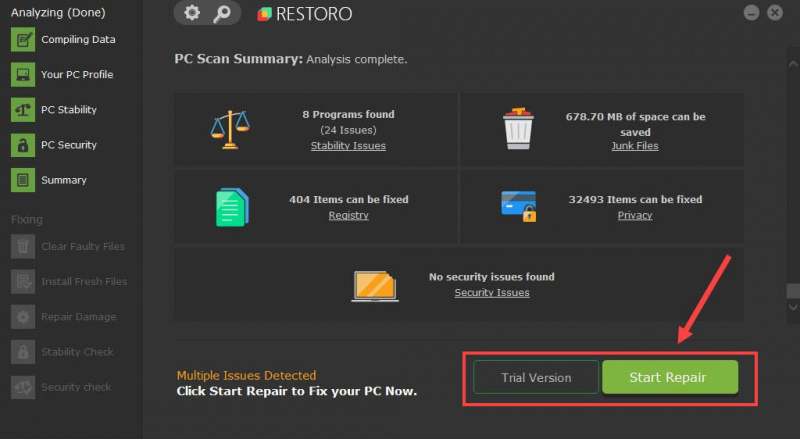
Διόρθωση 6 – Δοκιμάστε την εφαρμογή Λήψη βοήθειας
Η εφαρμογή Λήψη βοήθειας είναι μια ενσωματωμένη υπηρεσία των Windows που μπορεί να απαντήσει στις ερωτήσεις σας σχετικά με την τεχνική υποστήριξη, να παρέχει λύσεις και να επιλύσει ορισμένα από τα ζητήματα του υπολογιστή. Εάν καμία από τις παραπάνω λύσεις δεν λειτουργεί για εσάς, μπορείτε να δοκιμάσετε αυτήν την εφαρμογή για να δείτε αν μπορεί να σας βοηθήσει.
- Τύπος Ζήτα βοήθεια στο πλαίσιο αναζήτησης στη γραμμή εργασιών και επιλέξτε το από τα αποτελέσματα αναζήτησης.
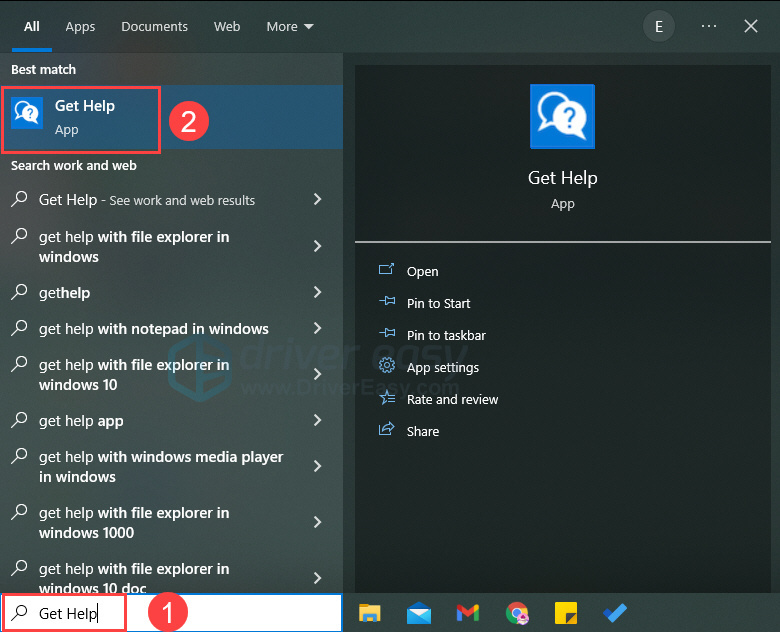
- Εισαγάγετε το πρόβλημα που πρέπει να λύσετε και, στη συνέχεια, θα συνομιλήσετε με έναν εικονικό πράκτορα που θα εκτελέσει ένα εργαλείο αντιμετώπισης προβλημάτων για να σας βοηθήσει να διορθώσετε τα προβλήματα του Hello Face
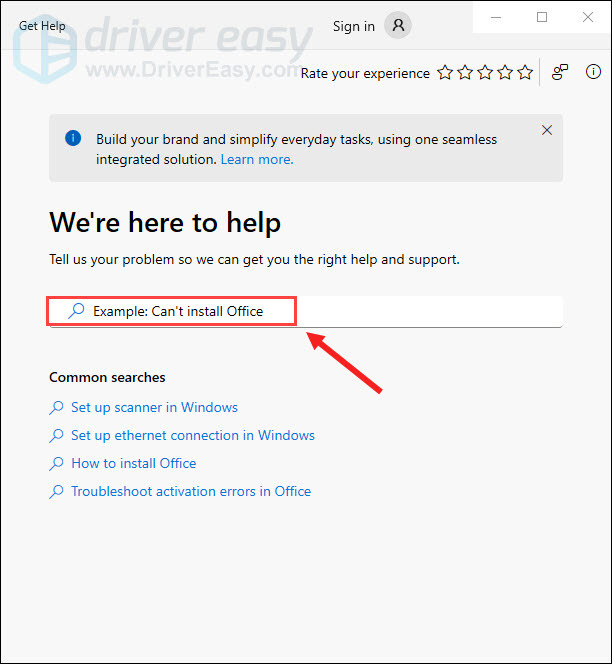
Αυτό ήταν - ελπίζουμε ότι οι έξι διορθώσεις που έχουμε εδώ μπορούν να σας βοηθήσουν να επιλύσετε την κάμερά σας που δεν είναι συμβατή με το πρόβλημα Windows Hello Face. Εάν έχετε άλλες λύσεις ή ιδέες για αυτό το πρόβλημα, αφήστε ένα σχόλιο παρακάτω και μοιραστείτε τις μαζί μας!





![[Επιλύθηκε] OBS Dropping Frames – 2022 Tips](https://letmeknow.ch/img/knowledge/30/obs-dropping-frames-2022-tips.jpg)